


Pour créer des diagrammes interactifs, sélectionnez un ou plusieurs champs de type chaîne, numérique, taux/ratio ou date/heure dans la fenêtre de données et faites-les glisser sur la page ou cliquez sur le bouton Chart (Diagramme) en haut de la fenêtre de données.
Vous pouvez également basculer entre différents types de visualisation pris en charge à partir de fiches existantes.
Conseil :
 Vous pouvez copier une fiche de diagramme sur une autre page en la faisant glisser vers l’onglet New Page (Nouvelle page)
Vous pouvez copier une fiche de diagramme sur une autre page en la faisant glisser vers l’onglet New Page (Nouvelle page)  ou une page déjà créée. Pour copier le diagramme sur la même page, utilisez les touches Ctrl+C pour le copier et Ctrl+V pour le coller.
ou une page déjà créée. Pour copier le diagramme sur la même page, utilisez les touches Ctrl+C pour le copier et Ctrl+V pour le coller.
Types de diagrammes
Il est possible de créer plusieurs types de diagrammes avec ArcGIS Insights. Insights utilise des paramètres par défaut intelligents pour créer le type de diagramme le mieux adapté aux données à visualiser, si bien que vous êtes assuré de toujours obtenir le type de diagramme correspondant le mieux au champ que vous sélectionnez.
La table ci-dessous présente les entrées pour chaque diagramme, les visualisations associées que vous pouvez activer au moyen du bouton Visualization type (Type de visualisation)  , ainsi que les questions auxquelles le diagramme peut vous aider à répondre.
, ainsi que les questions auxquelles le diagramme peut vous aider à répondre.
| Visualisation | Configuration minimale des données | Types de visualisations associés | Questions auxquelles cela peut vous aider à répondre |
|---|---|---|---|
Un champ de type chaîne |
| Comment mes données sont-elles distribuées (par catégorie) ? | |
Un champ numérique ou de taux/ratio |
| Quel est le type de distribution ? Quelles sont les valeurs élevées ? Quelles sont les valeurs basses ? | |
Un champ de type chaîne |
| Comment mes données sont-elles distribuées (par catégorie) ? | |
Deux champs de type chaîne |
| Quel est le type de relation ? | |
Un champ de type chaîne |
| Comment mes données sont-elles distribuées (par catégorie) ? | |
Une des situations suivantes :
|
| Comment mes données sont-elles distribuées (par catégorie) ? Quel est le type de relation ? | |
Deux champs de type chaîne |
| Quel est le type de modification ? Quel est le type de relation ? | |
Un champ de type chaîne |
| Comment mes données sont-elles distribuées (par catégorie) ? | |
Deux champs de type chaîne |
| Quel est le type de relation ? | |
Un champ numérique |
| Quel est le type de distribution ? Quelles sont les valeurs élevées ? Quelles sont les valeurs basses ? | |
Un champ numérique | Aucun | Quel est le type de relation ? | |
Un champ de type chaîne |
| Comment mes données sont-elles distribuées (par catégorie) ? | |
Deux champs de type chaîne |
| Quel est le type de relation ? | |
Un champ chaîne et un champ numérique ou de taux/ratio |
| Comment mes données sont-elles distribuées (par catégorie) ? | |
Deux champs numériques ou de taux/ratio |
| Quel est le type de relation ? | |
Trois champs numériques ou de taux/ratio ou plus |
| Quel est le type de relation ? | |
Deux champs de type chaîne |
| Comment mes données sont-elles distribuées (par catégorie) ? | |
Deux champs de type chaîne |
| Comment mes données sont-elles distribuées (par catégorie) ? | |
Un champ de date/heure |
| Quel est le type de modification ? | |
Un champ de type chaîne |
| Comment mes données sont-elles distribuées (par catégorie) ? |
Changer les variables
Lorsque la narration de données émerge de vos visualisations, vous pouvez présenter différentes données et ajuster des propriétés telles que le regroupement de vos données, et changer le style du diagramme. Les champs modifiables dans les diagrammes sont présentés dans des zones de liste déroulante grises. Vous pouvez choisir un champ différent à afficher sur un axe ou sur les deux axes. Cliquez sur un champ modifiable de votre diagramme, puis sélectionnez un champ différent dans la liste.
Les visualisations qui récapitulent les données, par exemple les diagrammes à barres, les graphiques chronologiques, les graphiques linéaires et les tables de synthèse, vous permettent de choisir un type de statistiques différent. Vous pouvez, par exemple, basculer l'affichage de la somme des ventes par région à la moyenne des ventes par région grâce au menu déroulant des types de statistiques.
Modifier un axe
Par défaut, tous les axes numériques dans Insights se trouvent sur une échelle linéaire. Il est possible de modifier un ou plusieurs axes en échelle logarithmique pour les nuages de points, les diagrammes chronologiques et les diagrammes linéaires. Les échelles logarithmiques sont des échelles non linéaires pouvant être utilisées pour afficher des jeux de données comportant des plages importantes de valeurs de données. Une échelle logarithmique utilise des ordres de grandeur logarithmiques pour afficher les données à une échelle plus exploitable. Par défaut, Insights utilise une échelle logarithmique en base 10. Le changement d’échelle de l’axe ne change pas la valeur des données, simplement la manière dont elles sont affichées.
Il est possible de changer l’échelle d'un axe en cliquant sur l’axe et en sélectionnant Linear (Linéaire) ou Log (Journal).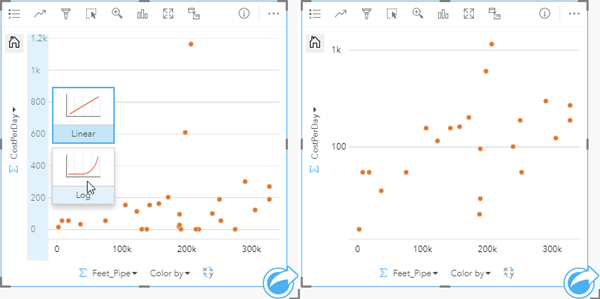
Les noms de champs permettent d’étiqueter les axes par défaut. Pour modifier les étiquettes des axes dans un diagramme, procédez comme suit :
- Cliquez sur le bouton Card options (Options de fiche)
 .
. - Cliquez sur le bouton Edit Labels (Mettre à jour les étiquettes)
 .
. - Cliquez sur une étiquette pour mettre le texte en surbrillance.
- Saisissez la nouvelle étiquette de l’axe.
- Appuyez sur la touche Entrée ou Retour de votre clavier pour appliquer la modification.
Copier un diagramme
Il est possible de dupliquer une fiche de diagramme sur une page en activant la fiche (une fiche est active lorsque le bouton Action  est visible) et en utilisant les touches Ctrl+C pour copier la fiche et Ctrl+V pour la coller sur la page.
est visible) et en utilisant les touches Ctrl+C pour copier la fiche et Ctrl+V pour la coller sur la page.
Vous pouvez copier une fiche de diagramme sur une autre page en la faisant glisser vers l’onglet New page (Nouvelle page)  ou vers une page existante. Lorsqu’un diagramme est copié sur une nouvelle page, le jeu de données est également copié, le cas échéant, ainsi que tous les processus utilisés pour créer le diagramme. Le jeu de données n’est pas copié s’il est déjà présent sur la nouvelle page, sauf si un des jeux de données contient un filtre du jeu de données, un champ calculé ou un champ d’emplacement créé en activant l’emplacement.
ou vers une page existante. Lorsqu’un diagramme est copié sur une nouvelle page, le jeu de données est également copié, le cas échéant, ainsi que tous les processus utilisés pour créer le diagramme. Le jeu de données n’est pas copié s’il est déjà présent sur la nouvelle page, sauf si un des jeux de données contient un filtre du jeu de données, un champ calculé ou un champ d’emplacement créé en activant l’emplacement.
Ressources
Référez-vous aux ressources suivantes pour en savoir plus :
Vous avez un commentaire à formuler concernant cette rubrique ?